ประเภทไฟล์และรูปแบบ ประเภทไฟล์
หัวข้อ: ระบบไฟล์ OS.
ส่วนหนึ่ง ระบบปฏิบัติการการทำงานกับไฟล์เรียกว่าระบบไฟล์ (เอฟเอส)
ด้าน FS(จากมุมมองของผู้ใช้) เป็นตัวแทนภายนอกเช่น
การตั้งชื่อไฟล์และการป้องกัน
การทำงานของไฟล์
การตั้งชื่อไฟล์ :
เมื่อไฟล์ถูกสร้างขึ้น กระบวนการจะให้ชื่อไฟล์ เมื่อออกจากกระบวนการ ไฟล์ยังคงมีอยู่ และกระบวนการอื่นๆ สามารถเข้าถึงไฟล์ตามชื่อได้
ระบบปฏิบัติการที่ทันสมัยทั้งหมด สตริงข้อความ 8 อักขระใช้เป็นชื่อไฟล์นอกจากนี้ยังอนุญาตให้ใช้ตัวเลขและอักขระพิเศษในชื่อไฟล์ ระบบไฟล์จำนวนมากรองรับชื่อไฟล์สูงสุด 255 อักขระ
ในบางส่วน ระบบไฟล์อา มีความแตกต่างระหว่างตัวพิมพ์ใหญ่และตัวพิมพ์เล็ก (เช่น Unix) ไม่มีความแตกต่างดังกล่าวใน MS-DOS
OS มากมาย เช่นWindows 95 , Windows 98 ใช้FSOS นางสาว - DOS และสืบทอดคุณสมบัติมากมาย รวมถึงการตั้งชื่อไฟล์OS Windows NT , Windows 2000 ยังสนับสนุนFSนางสาว - DOS และสืบทอดคุณสมบัติของมัน อย่างไรก็ตาม ระบบปฏิบัติการสองระบบสุดท้ายมีระบบไฟล์ของตัวเอง( NTFS ) ด้วยคุณสมบัติของตัวเอง (เช่น ชื่อไฟล์ในการเข้ารหัสUnicode).
ในหลายระบบปฏิบัติการ ชื่อไฟล์สามารถมี 2 ส่วนโดยคั่นด้วยจุด
(ชื่อไฟล์.นามสกุลไฟล์) และมักจะหมายถึงประเภทไฟล์
วีนางสาว - DOS ชื่อไฟล์มี8 ตัวอักษร + 3 ตัวอักษร ถูกกำหนดให้กับนามสกุลไฟล์ ในบางระบบปฏิบัติการ (เช่นUnix ) นามสกุลไฟล์คือแค่ข้อตกลง ที่ผู้ใช้สามารถยึดติดได้
วิธีจัดโครงสร้างไฟล์:
ลำดับไบต์ที่ไม่มีโครงสร้าง.
ในกรณีนี้OS ไม่สนใจเนื้อหาไฟล์ ... ทั้งหมดที่เธอเห็นคือไบต์ ไบต์เหล่านี้ถูกกำหนดโดยโปรแกรมระดับผู้ใช้วิธีนี้ใช้ใน OSWindows, Unix. วิธีการนี้ให้ความยืดหยุ่นสูงสุด .
ลำดับของรายการ
ขั้นตอนแรกในการจัดโครงสร้างไฟล์ของคุณ ในรูปแบบนี้ ไฟล์คือลำดับของเร็กคอร์ดที่มีความยาวคงที่ โดยแต่ละรายการมีโครงสร้างภายในของตัวเอง สิ่งที่สำคัญในแนวทางนี้คือการดำเนินการอ่านจะส่งคืนหนึ่งเร็กคอร์ด และการดำเนินการเขียนจะเขียนทับหรือเพิ่มหนึ่งเร็กคอร์ด
ตัวเลือกที่สามคือไฟล์นี้เป็นทรีของเร็กคอร์ดไม่จำเป็นต้องมีความยาวเท่ากัน
แต่ละรายการในตำแหน่งคงที่ประกอบด้วยฟิลด์คีย์ ต้นไม้ถูกจัดเรียงตามฟิลด์คีย์ ซึ่งให้การค้นหาอย่างรวดเร็วสำหรับคีย์ที่ระบุ วิธีการแสดงระบบไฟล์นี้ใช้กันอย่างแพร่หลายในเมนเฟรมขนาดใหญ่ ซึ่งใช้สำหรับการประมวลผลข้อมูลเชิงพาณิชย์
ประเภทไฟล์:
ไฟล์ปกติ- รวมถึงไฟล์ทั้งหมดที่มีข้อมูลผู้ใช้
แคตตาล็อก- ไฟล์ระบบที่รองรับโครงสร้าง FS
ไฟล์ตัวละครพิเศษ- เกี่ยวข้องกับ I/O และใช้เพื่อจำลองอุปกรณ์ Serial I/O เช่น เทอร์มินัล เครื่องพิมพ์ เครือข่าย
บล็อกไฟล์พิเศษ- ใช้เพื่อจำลองดิสก์
ไฟล์ปกติ ส่วนใหญ่เป็นไฟล์ ASCII หรือไบนารี ไฟล์ ASCII ประกอบด้วยสตริงข้อความ ในบางระบบปฏิบัติการ แต่ละบรรทัดจะถูกยกเลิก อักขระคืนรถบาง (ยูนิกซ์) ใช้ ตัวป้อนบรรทัด... อักขระทั้งสองถูกใช้ใน MS-DOS เส้นไม่จำเป็นต้องมีความยาวเท่ากัน
ไฟล์ที่เหลือเรียกว่าไบนารีเช่น ไม่ใช่ไฟล์ ASCII พวกเขามักจะมีโครงสร้างภายในบางประเภทที่โปรแกรมรู้จักใช้ (รูปที่ 6.2)
การเข้าถึงไฟล์:
ในระบบปฏิบัติการที่เก่ากว่า มีการเข้าถึงไฟล์เพียงไฟล์เดียวเท่านั้น - สม่ำเสมอ.เมื่อเข้าถึงไฟล์ตามลำดับ กระบวนการสามารถอ่านได้เฉพาะไบต์ของไฟล์หรือเขียนตามลำดับเท่านั้น
ไฟล์ที่สามารถอ่านไบต์ในลำดับใดก็ได้เรียกว่า ไฟล์สุ่ม ( โดยตรง) เข้าไป. ใช้ตัวอย่างเช่นสำหรับแอปพลิเคชันฐานข้อมูล
คุณสมบัติของไฟล์:
ข้อมูลเพิ่มเติมเกี่ยวกับไฟล์ (วันที่ เวลาที่สร้าง) เรียกว่าแอตทริบิวต์ของไฟล์ รายการแอตทริบิวต์อาจแตกต่างกันไปขึ้นอยู่กับระบบปฏิบัติการ
ค่าแอตทริบิวต์
การป้องกัน ใครสามารถเข้าถึงไฟล์และทำอย่างไร
รหัสผ่าน รหัสผ่านเพื่อเข้าถึงไฟล์
ผู้สร้าง ID ของผู้ใช้ที่สร้างไฟล์
เจ้าของ เจ้าของปัจจุบัน
อ่านอย่างเดียว ธง 0 - สำหรับการอ่าน / เขียน; 1- อ่านอย่างเดียว
ธงที่ซ่อนอยู่ 0 - ปกติ 1 - ไม่แสดงในรายการไฟล์ไดเรกทอรี
แฟล็กระบบ 0 - ปกติ; 1- ระบบ
ธง "เก็บถาวร" 0 - เก็บถาวร; 1 - จำเป็นต้องเก็บถาวร
ธง ASCII / ไบนารี 0 – ASCII; 1- ไบนารี
ธงการเข้าถึงโดยสุ่ม 0 - การเข้าถึงตามลำดับเท่านั้น 1 - การเข้าถึงแบบสุ่ม
ธงชั่วคราว 0 - ปกติ 1 - เพื่อลบไฟล์เมื่อสิ้นสุดกระบวนการ
ล็อคธง 0 - ปลดบล็อก; ไม่ใช่ศูนย์สำหรับการถูกบล็อก
บันทึกความยาว จำนวนไบต์ในบันทึก
เวลาแห่งการสร้างสรรค์ วันที่และเวลาสร้างไฟล์
ครั้งสุดท้าย
เข้าไป วันที่และเวลาที่ไฟล์ถูกแก้ไขครั้งล่าสุด
ขนาดปัจจุบัน จำนวนไบต์ในไฟล์
ขนาดสูงสุด จำนวนไบต์ที่สามารถเพิ่มขนาดไฟล์ได้
การทำงานของไฟล์
ฟังก์ชันระบบต่อไปนี้สามารถใช้ทำงานกับไฟล์ใน OS ได้:
สร้าง(การสร้าง). ไฟล์ถูกสร้างขึ้นโดยไม่มีข้อมูล การเรียกระบบนี้จะประกาศการมาถึงของไฟล์ใหม่และอนุญาตให้คุณตั้งค่าคุณลักษณะบางอย่างได้
ลบ(ลบ). การลบไฟล์.
เปิด(เปิด) - ก่อนทำงานกับไฟล์ คุณต้องเปิดมันก่อน การเรียกระบบนี้อนุญาตให้ระบบอ่านใน แกะแอตทริบิวต์ของไฟล์และรายการที่อยู่ดิสก์สำหรับการเข้าถึงเนื้อหาของไฟล์อย่างรวดเร็วในการเรียกครั้งต่อๆ ไป
ปิด I(ปิด).
อ่าน(การอ่าน). การอ่านข้อมูลจากไฟล์.
เขียน(การบันทึก). หากตำแหน่งปัจจุบันอยู่ที่ส่วนท้ายของไฟล์ ขนาดไฟล์จะเพิ่มขึ้นโดยอัตโนมัติ มิฉะนั้น การบันทึกจะดำเนินการกับข้อมูลที่มีอยู่ซึ่งจะสูญหายไปตลอดกาล
ผนวก(ส่วนที่เพิ่มเข้าไป). แบบฟอร์มที่ถูกตัดทอน เขียน สามารถผนวกข้อมูลต่อท้ายไฟล์เท่านั้น
แสวงหา(ค้นหา). สำหรับไฟล์เข้าถึงโดยสุ่ม ตั้งค่าตัวชี้ไฟล์ไปยังตำแหน่งเฉพาะในไฟล์ หลังจากดำเนินการเรียกระบบนี้แล้ว ข้อมูลสามารถอ่านหรือเขียนได้ที่ตำแหน่งนี้
รับคุณลักษณะ(รับคุณสมบัติ).
ชุดคุณลักษณะ(การตั้งค่าแอตทริบิวต์)
เปลี่ยนชื่อ(เปลี่ยนชื่อ) - เปลี่ยนชื่อไฟล์
ประเภทระบบไฟล์ (แบบฟอร์มไดเรกทอรี):
FS ระดับเดียว การมีอยู่ของไดเร็กทอรีราก
ระบบไดเร็กทอรีสองระดับ การมีอยู่ของไดเร็กทอรีรูท - ไดเร็กทอรีผู้ใช้
ระบบไดเร็กทอรีแบบลำดับชั้น (หลายระดับ) - ไดเร็กทอรีและไดเร็กทอรีย่อยจำนวนมาก
ระบบเรียกเพื่อทำงานกับไดเร็กทอรี:
สร้าง - สร้างไดเร็กทอรี
ลบ - การลบไดเร็กทอรี
Opendir - เปิดไดเร็กทอรี
Closedir - ปิดไดเร็กทอรี
Readdir - อ่านรายการถัดไปในไดเร็กทอรีที่เปิดอยู่
เปลี่ยนชื่อ - เปลี่ยนชื่อไดเร็กทอรี
ลิงค์ - การสร้างลิงค์
โครงสร้างระบบไฟล์ (ผู้พัฒนา)
ระบบไฟล์ถูกเก็บไว้ในดิสก์ ดิสก์ส่วนใหญ่สามารถแบ่งออกเป็นหลายพาร์ติชั่นโดยมีระบบไฟล์อิสระในแต่ละพาร์ติชั่น
เซกเตอร์ 0 ของดิสก์เรียกว่ามาสเตอร์บูตเรคคอร์ด (MBR, ผู้เชี่ยวชาญบูตบันทึก) และใช้สำหรับบูตเครื่องคอมพิวเตอร์
ที่ส่วนท้ายของมาสเตอร์บูตเรคคอร์ดคือตารางพาร์ติชั่น ตารางนี้เก็บที่อยู่เริ่มต้นและสิ้นสุด (หมายเลขบล็อก) ของแต่ละส่วน ส่วนใดส่วนหนึ่งถูกทำเครื่องหมายว่าใช้งานอยู่ในตาราง
เมื่อคอมพิวเตอร์บูท BIOS จะอ่านและดำเนินการ MBR - เขียนหลังจากนั้น bootloader จะกำหนดพาร์ติชั่นดิสก์ที่ใช้งานอยู่ในระเบียน MBR อ่านบล็อกแรกเรียกว่าบล็อกการบูตและดำเนินการ
โปรแกรมในบล็อกการบูตจะโหลดระบบปฏิบัติการในส่วนนี้
พาร์ติชั่นดิสก์แต่ละพาร์ติชั่นเริ่มต้นด้วยบูทบล็อค แม้ว่าจะไม่มี OS ที่สามารถบู๊ตได้ก็ตาม
FS มักจะมีองค์ประกอบบางอย่างที่แสดงในรูปที่ 6.8. องค์ประกอบดังกล่าวเรียกว่า ซุปเปอร์บล็อก มีพารามิเตอร์ที่สำคัญของ FS และอ่านในหน่วยความจำเมื่อคอมพิวเตอร์เริ่มทำงานหรือเมื่อเข้าถึง FS เป็นครั้งแรก ข้อมูลทั่วไปที่เก็บไว้ในซูเปอร์บล็อกประกอบด้วยตัวเลขมหัศจรรย์เพื่อแยกความแตกต่างระหว่างไฟล์ระบบ จำนวนบล็อกในระบบไฟล์ และข้อมูลการดูแลระบบคีย์
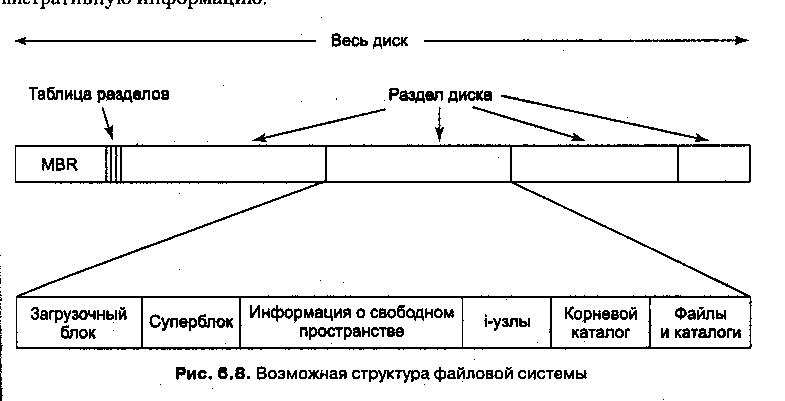 ต่อไปเป็นข้อมูลเกี่ยวกับ บล็อกฟรีระบบไฟล์ เช่น ในรูปแบบ บิตแมปหรือรายการพอยน์เตอร์... ข้อมูลนี้อาจตามด้วยข้อมูลเกี่ยวกับ ผม-โหนดซึ่งเป็นอาร์เรย์ของโครงสร้างข้อมูล หนึ่งโครงสร้างต่อไฟล์ ซึ่งประกอบด้วยข้อมูลทั้งหมดเกี่ยวกับไฟล์
ต่อไปเป็นข้อมูลเกี่ยวกับ บล็อกฟรีระบบไฟล์ เช่น ในรูปแบบ บิตแมปหรือรายการพอยน์เตอร์... ข้อมูลนี้อาจตามด้วยข้อมูลเกี่ยวกับ ผม-โหนดซึ่งเป็นอาร์เรย์ของโครงสร้างข้อมูล หนึ่งโครงสร้างต่อไฟล์ ซึ่งประกอบด้วยข้อมูลทั้งหมดเกี่ยวกับไฟล์
ตามด้วย ไดเรกทอรีรากที่มีส่วนบนสุดของแผนผัง FS พื้นที่ที่เหลือบนพาร์ติชั่นดิสก์ถูกใช้โดยไฟล์และไดเร็กทอรีอื่นทั้งหมด
โครงสร้าง FSนางสาว- DOS
ฮาร์ดไดรฟ์ถูกออกแบบมาเพื่อจัดเก็บข้อมูลอย่างถาวร
แผ่นดิสก์มีความครอบคลุมสม่ำเสมอในการจัดเก็บข้อมูล DOS จัดเรียงข้อมูลตามลำดับ 512 ไบต์ซึ่งเรียกว่า ภาคแต่โดยหลักการแล้วระบบปฏิบัติการสามารถจัดระเบียบข้อมูลบนดิสก์ได้ตามต้องการ
หลัก นามสกุลไฟล์ใน Windows
ส่วนขยายคือลำดับของอักขระหลังชื่อไฟล์ (หลังจุด) สามารถใช้กำหนดประเภทของข้อมูลที่อยู่ในไฟล์นี้ได้ นามสกุลสามารถเขียนได้ทั้งตัวพิมพ์ใหญ่และตัวพิมพ์เล็ก - ไม่สำคัญ โดยปกติจะมีอักขระสามตัว แต่สามารถมีได้สองตัว
มีไฟล์ที่ไม่มีนามสกุลและไฟล์ที่ประกอบด้วยนามสกุลเท่านั้น คุณยังสามารถเจอไฟล์ที่มีสองนามสกุล ซึ่งต่อกันและคั่นด้วยจุด
ระบบปฏิบัติการจะรู้จักประเภทของส่วนขยายโดยอัตโนมัติและเปิดโปรแกรมที่ต้องการใช้ไฟล์นี้ บ่อยครั้ง คุณไม่เห็นนามสกุลไฟล์ส่วนใหญ่เนื่องจากไม่แสดงโดยค่าเริ่มต้น สิ่งนี้เกิดขึ้นเนื่องจากมีการติดตั้งโปรแกรมบนคอมพิวเตอร์ที่สามารถอ่านส่วนขยายนี้และเปิดไฟล์ได้อย่างง่ายดาย ดังนั้นหากไม่ได้ติดตั้งโปรแกรมไว้ ส่วนขยายจะถูกระบุ
หากคุณต้องการให้ส่วนขยายแสดงอยู่เสมอ ให้ไปที่เอกสารของฉัน> เครื่องมือ> คุณสมบัติโฟลเดอร์> มุมมอง> และยกเลิกการเลือกซ่อนส่วนขยาย> ตกลง ตอนนี้คุณสามารถดูนามสกุลไฟล์ได้ทั้งบนเดสก์ท็อปและใน explorer
หากคุณต้องการเปลี่ยนให้คลิก ดับเบิลคลิกไปที่ชื่อไฟล์หลังจากที่ไฮไลต์แล้วและคุณสามารถเปลี่ยนได้ - เปลี่ยนอักขระหลังจุดเป็นรูปแบบที่คุณต้องการ วิธีนี้ใช้ได้ในกรณีที่ Windows กำหนดรูปแบบที่ไม่ถูกต้องโดยไม่ได้ตั้งใจ ไฟล์นี้... แต่ถ้าคุณต้องการเปลี่ยนรูปแบบ MP3 หรือ AVI ไฟล์นี้ก็จะไม่เปิดขึ้น ส่วนขยายดังกล่าวสามารถเปลี่ยนแปลงได้โดยใช้ .เท่านั้น โปรแกรมพิเศษ- ตัวแปลง รูปแบบกราฟิกง่ายต่อการเปลี่ยน คุณเพียงแค่ต้องไปที่โปรแกรมที่สร้างรูปแบบเหล่านี้ (สำหรับรูปแบบที่ซับซ้อนมากขึ้น เช่น PSD) นี้มันเกี่ยวกับและ นามสกุลข้อความตัวอย่างเช่นด้วยแผ่นจดบันทึกคุณสามารถสร้าง หน้าเว็บด้วยส่วนขยาย HTML หรือ HTM และในทางกลับกัน ตอนนี้ คุณจะได้ทำความคุ้นเคยกับส่วนขยายประเภทหลัก ๆ ที่คุณสามารถดูได้บนคอมพิวเตอร์ของคุณ
ส่วนขยายประเภทหลัก:
ACS - ไฟล์ที่สร้างด้วย โปรแกรมไมโครซอฟต์เข้าไป;
ARC เป็นไฟล์ที่อยู่ในไฟล์เก็บถาวร คุณต้องเปิดเครื่องรูดก่อนจึงจะอ่านได้ ในการดูไฟล์ดังกล่าว เพียงดับเบิลคลิกที่ไฟล์เก็บถาวรและเลือกไฟล์นี้
AU - ไฟล์ที่ทำงานกับเสียงบนอินเทอร์เน็ต
AVI เป็นไฟล์มัลติมีเดียมาตรฐานที่พบใน Windows;
CDR - ภาพเวกเตอร์ที่สร้างด้วย Corel Draw;
DAT - ไฟล์ที่มีข้อมูล
ไฟล์ PDF - eBook;
DEM - ไฟล์ที่มีการนำเสนอ;
DjVu เป็นไฟล์ที่เก็บเอกสารที่สแกน DIB - ไฟล์ที่มีกราฟิก
DOC - เอกสารข้อความ;
DRV - ไฟล์พร้อมไดรเวอร์
DVR - ไดรเวอร์ของอุปกรณ์ใด ๆ
EPS - ภาพ;
EXE - โปรแกรม;
FLR - โฟลเดอร์;
FNT - ไฟล์ฟอนต์;
อัญมณี - ภาพ;
GIF (gif) - ไฟล์กราฟิก;
GRF - ไฟล์กราฟิก;
HTM - หน้าอิเล็กทรอนิกส์
IMG - ภาพ;
JPG, .jpg - ไฟล์กราฟิกใน รูปแบบ JPEG;
LZX - ไฟล์ที่ถูกบีบอัด;
MDB - ไฟล์ฐานข้อมูล
MDF - ไฟล์เมนู;
MP2 - ไฟล์เพลง;
MP3 - ไฟล์เพลง;
MPA - ไฟล์เพลง;
MPG - ไฟล์เพลง;
ลุ่มแม่น้ำโขง - Windows ช่วย;
MTM - ไฟล์เพลง;
PPT - การนำเสนอพาวเวอร์พอยต์;
PSD - ไฟล์กราฟิกที่สร้างด้วยโปรแกรม Adobe Photoshop.
RLE - ภาพกราฟิกที่บีบอัด;
TXT - ไฟล์ข้อความ;
VBS - ไฟล์ที่มีวิดีโอ
ไดรเวอร์ VID สำหรับการทำงานกับวิดีโอ
XLA - ส่วนเสริมใน โปรแกรม Excel;
XLC -แผนภูมิใน Excel;
XLK -สำเนาสำรองใน Excel;
XLM - มาโครใน Excel;
XLS - สเปรดชีต Excel;
XLT - เทมเพลตใน Excel;
ไฟล์ ZIPในไฟล์เก็บถาวร
อย่างที่คุณเห็น เกือบทุกไฟล์มีนามสกุล . หากคุณตัดสินใจที่จะเปลี่ยนนามสกุล ตรวจสอบให้แน่ใจว่าไม่ใช่ไฟล์ระบบหรือโปรแกรม เนื่องจากอาจทำให้โปรแกรมและระบบทำงานผิดปกติได้
นามสกุลคือสิ่งที่ช่วยให้ Windows รู้จักและเปิดไฟล์ ซึ่งเป็นส่วนที่สำคัญที่สุดในชื่อไฟล์ คุณสามารถใช้ส่วนขยายเพื่อค้นหาว่าข้อมูลประเภทใดในไฟล์นี้: โปรแกรม วิดีโอ เสียง ฯลฯ ดังนั้น หากคุณไม่คุ้นเคยกับส่วนขยาย ไม่ต้องทดลอง เปลี่ยนแปลง อาจมีปัญหาที่จะกู้คืนส่วนขยายได้ยากมาก
แต่ละไฟล์ในคอมพิวเตอร์เก็บข้อมูลบางประเภท ตัวอย่างเช่น อาจเป็น ข้อมูลข้อความ, รหัสโปรแกรม, ภาพ, เสียง หรืออย่างอื่น โดยสัญชาตญาณ คุณเข้าใจแล้วว่านามสกุลไฟล์คืออะไร ดังนั้นวันนี้เราจะเติมช่องว่างความรู้และพยายามเจาะลึกเข้าไปในหัวข้อ
คำนิยาม
นามสกุลคือส่วนที่สองของชื่อไฟล์หลังจุด ตามกฎแล้วจะประกอบด้วย 2-4 ตัวอักษร... การกำหนดนี้ช่วยลดความยุ่งยากในการทำงานของระบบปฏิบัติการ โดยแจ้งว่าข้อมูลใดบ้างที่อยู่ในเอกสารและโปรแกรมใดที่จะใช้เปิดไฟล์
เมื่อติดตั้งใดๆ โปรแกรมใหม่วี รีจิสทรีของ windowsมีการป้อนข้อมูลเกี่ยวกับรูปแบบที่สามารถใช้งานได้ ต้องขอบคุณสิ่งนี้ที่เปิดรูปภาพในแกลเลอรี่พิเศษและเพลง - ด้วยความช่วยเหลือของเครื่องเล่นมัลติมีเดีย หากต้องการ คุณสามารถเปลี่ยนโปรแกรมที่จะใช้เปิดไฟล์บางประเภทได้
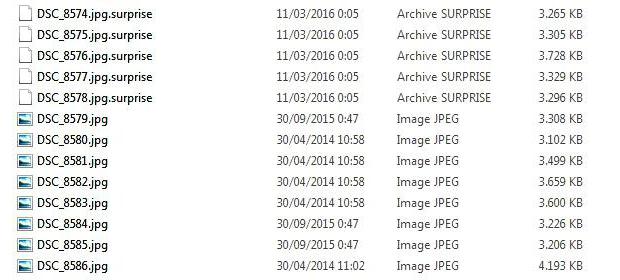
ส่วนขยายยอดนิยม
การรู้ว่าไม่เพียงแต่นามสกุลไฟล์คืออะไร แต่ยังมีประโยชน์ที่จะรู้ว่าข้อมูลประเภทใดบ้างที่จัดเก็บไว้ในเอกสารต่างๆ ต่อไปนี้คือรายการที่พบบ่อยที่สุดใน Windows:
- ข้อความ: txt, .doc (.docx), .rtf
- หน้าเว็บ: .htm และ .html
- คลังเก็บ: .zip, .rar
- รูปภาพ: .jpg (.jpeg), .png, .bmp, .gif, .tiff
- เสียง: .mp3, .wav, .wma, .cda
- วิดีโอ: .avi, .wmv, .mpg (.mpeg), .MPEG-4, .wmv, .flv, .vob, .mdv, .swf
- การนำเสนอ: .ppt (.pptx).
- ตาราง: .xls (.xslx)
- แบบอักษร: .ttf, .otf
- หนังสืออิเล็กทรอนิกส์: .pdf, .epub, .fb2, .djvu
- ฐานข้อมูล: .mdb, .accdb
- ปฏิบัติการ (เรียกใช้หรือติดตั้งโปรแกรม): .exe, .bat
คำแนะนำ: เมื่อทำงานกับเอกสารในรูปแบบที่ไม่รู้จัก บริการภาษารัสเซีย Open-File.ru ช่วยได้มาก เพียงพิมพ์ชื่อในการค้นหาไดเรกทอรี คุณจะเห็นข้อมูลพื้นฐาน: เอกสารมีข้อมูลอะไรบ้าง (รูปภาพ ข้อความ ฯลฯ) อะไร โปรแกรมที่เหมาะสมนามสกุลไฟล์ที่สามารถเปิดได้
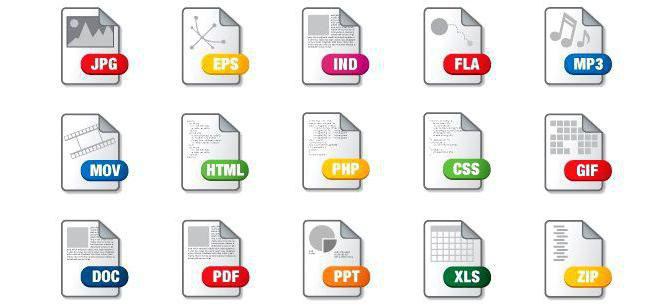
การปรับแต่งการแสดงส่วนขยาย
ตามค่าเริ่มต้น ระบบปฏิบัติการจะแสดงรูปแบบเอกสารถัดจากชื่อโดยอัตโนมัติ อย่างไรก็ตาม คุณสามารถตรวจสอบให้แน่ใจว่านามสกุลของไฟล์จะไม่แสดงใน Windows หรือเปิดใช้งานได้ในทางกลับกัน ฉันต้องทำอย่างไร?
- ไปที่ "แผงควบคุม"
- ค้นหารายการที่เรียกว่า "ตัวเลือกโฟลเดอร์" และใน Windows 8 และ 10 - "ตัวเลือก Explorer"
- ในหน้าต่างที่ปรากฏขึ้น ให้เลือกแท็บ "มุมมอง"
- ค้นหารายการ "ซ่อนนามสกุลสำหรับประเภทไฟล์ที่ลงทะเบียน" ในรายการ "ตัวเลือกขั้นสูง" และทำเครื่องหมายที่ด้านหน้า
- คลิกปุ่ม Apply และปิดหน้าต่าง
โปรดทราบ: หากนามสกุลไฟล์ถูกปิดใช้งานใน Windows 7 หรือระบบปฏิบัติการเวอร์ชันอื่น คุณจะต้องระมัดระวังในการเปลี่ยนชื่อเอกสารใดๆ หากคุณลบหรือเปลี่ยนแปลงคำอธิบายประกอบนี้โดยไม่ได้ตั้งใจ ไฟล์จะไม่สามารถเปิดได้
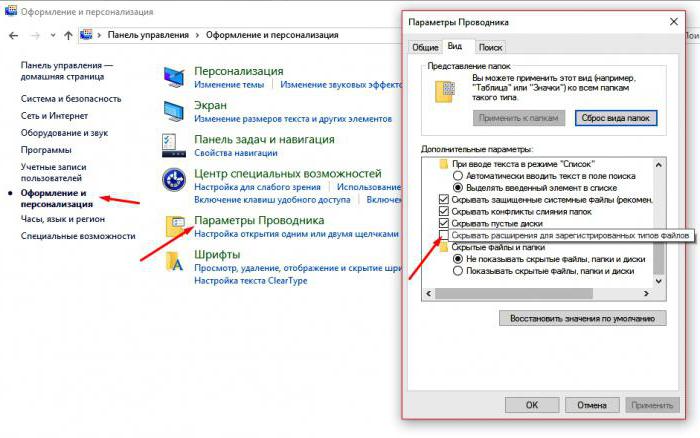
วิธีเปลี่ยนนามสกุล
เมื่อคุณรู้แล้วว่านามสกุลไฟล์คืออะไร มาพูดถึงวิธีแปลงไฟล์กัน สิ่งนี้จำเป็น ตัวอย่างเช่น หากคุณต้องการเปิดไฟล์สำหรับโปรแกรมหนึ่งในแอพพลิเคชั่นอื่น
พูดอย่างเคร่งครัดมีสองวิธีในการทำเช่นนี้:
- เปลี่ยนชื่อเอกสาร - เพียงเขียนเอกสารที่คุณต้องการแทนส่วนขยาย "ดั้งเดิม" (เช่น .html แทน .txt)
- ใช้โปรแกรมแปลงสัญญาณพิเศษ บางตัวติดตั้งบนพีซี ส่วนบางตัวมีให้ใช้งานออนไลน์ ใช้หากคุณต้องการเปลี่ยนการเข้ารหัสของเอกสารโดยสมบูรณ์
หากคุณต้องการให้แสดงข้อมูลอย่างถูกต้องที่สุดในโปรแกรมอื่น ควรใช้ตัวแปลงที่ครบถ้วน
จากบริการยอดนิยมประเภทนี้ Convertio สามารถสังเกตได้ ตัวแปลงออนไลน์นี้รองรับนามสกุลไฟล์ทั่วไปส่วนใหญ่ และยังมีเครื่องมือเพิ่มเติมอีกหลายอย่าง เช่น การบีบอัดและรวมเอกสาร PDF, ตัวแปลง URL สำหรับแยกเพลงและวิดีโอจากเว็บไซต์ และการจดจำข้อความที่สแกน
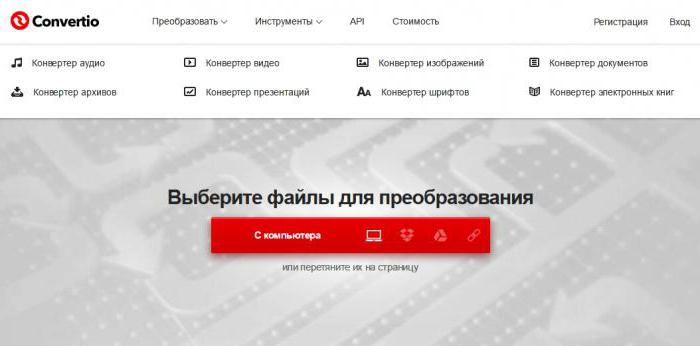
วิธีเปลี่ยนโปรแกรมให้เปิด
สุดท้าย ให้พิจารณาสถานการณ์ที่คุณดาวน์โหลดแอปพลิเคชันใหม่และต้องการใช้เพื่อทำงานกับเอกสารบางอย่าง ตัวอย่างเช่น เปลี่ยนโปรแกรมมาตรฐานสำหรับการดูภาพถ่ายใน Windows เป็น Microsoft Officeผู้จัดการรูปภาพ ทำอย่างไร?
- ไฮไลท์ ไฟล์ที่ต้องการและเปิด เมนูบริบท(ปุ่มเมาส์ขวา).
- ค้นหาเปิดด้วย> เลือกแอปพลิเคชันอื่น
- เลือกจากรายการที่ปรากฏ โปรแกรมที่ต้องการและทำเครื่องหมายที่ช่องถัดจาก "ใช้แอปนี้เสมอ ..."
- คลิกตกลง
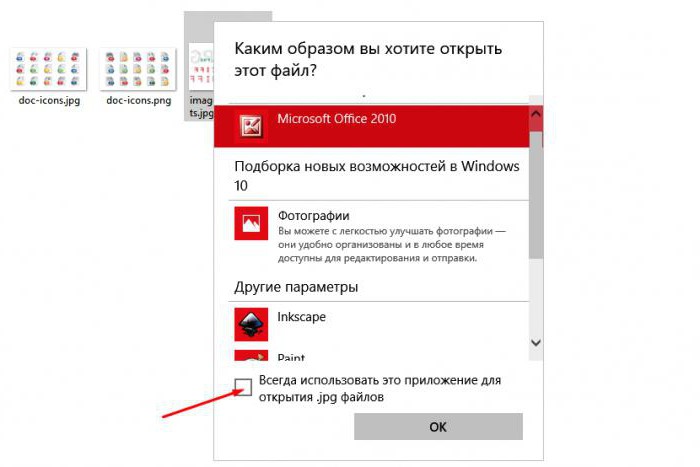
ซึ่งหมายความว่าขณะนี้ระบบจะเปิดนามสกุลไฟล์ดังกล่าวโดยใช้โปรแกรมที่คุณเลือก ใน Windows 8 และ 10 หากไม่พบแอพที่เหมาะสมบนพีซีของคุณ คุณสามารถค้นหาได้ใน Store
นามสกุลไฟล์เป็นสิทธิ์ของระบบปฏิบัติการแบบกราฟิกที่โดดเด่น วัตถุประสงค์หลักของพวกเขาคือการบอกระบบปฏิบัติการว่าควรเรียกโปรแกรมใดเพื่อเปิดไฟล์เฉพาะ
นามสกุลไฟล์คืออะไร?
นามสกุลไฟล์, (ประเภทไฟล์, รูปแบบไฟล์) คือลำดับของอักขระที่ช่วยให้ Windows เข้าใจว่าไฟล์ประกอบด้วยข้อมูลประเภทใดและควรเปิดโปรแกรมใด ลำดับของอักขระนี้เรียกว่าส่วนขยายเนื่องจากปรากฏที่ส่วนท้ายของชื่อไฟล์ตามจุด ในชื่อไฟล์ myfile.txt นามสกุลคือ txt โดยจะบอก Windows ว่าเป็นไฟล์ข้อความที่สามารถเปิดได้โดยโปรแกรมที่เกี่ยวข้องกับส่วนขยายนี้ เช่น WordPad หรือ Notepad
คุณจะปรับแต่งการเชื่อมโยงของโปรแกรมด้วยนามสกุลไฟล์ได้อย่างไร?
แต่ละโปรแกรมที่ติดตั้งในคอมพิวเตอร์สามารถเปิดไฟล์เฉพาะได้ตั้งแต่หนึ่งประเภทขึ้นไป ซึ่งแต่ละโปรแกรมจะรู้จักนามสกุลไฟล์ หากไฟล์ประเภทใดก็ตามที่สามารถเปิดได้โดยหลายโปรแกรมที่ติดตั้งบนคอมพิวเตอร์ แสดงว่าหนึ่งในนั้นถูกติดตั้งเพื่อใช้งานโดยค่าเริ่มต้น หากต้องการเปลี่ยนโปรแกรมที่เปิดประเภทไฟล์โดยอัตโนมัติ ให้ดูที่โพสต์
ชื่อไฟล์มีความยาวสูงสุดเท่าใด
Windows มักจะจำกัดชื่อไฟล์ไว้ที่ 260 อักขระ แต่ที่จริงแล้ว ชื่อไฟล์ควรสั้นกว่านี้ เนื่องจากหมายเลขนี้มีเส้นทางแบบเต็ม (เช่น C: \ Program Files \ filename.txt) ดังนั้น บางครั้งคุณอาจพบข้อผิดพลาดเมื่อคัดลอกไฟล์ที่มีชื่อยาวมากไปยังโฟลเดอร์ที่มีเส้นทางยาวกว่าโฟลเดอร์ปัจจุบัน
ไม่สามารถใช้อักขระใดในชื่อไฟล์ได้
ไม่สามารถใช้อักขระต่อไปนี้ในชื่อไฟล์: \ / ? : * " > < |
ฉันจะดูนามสกุลของชื่อไฟล์ได้อย่างไร
ตามค่าเริ่มต้น Windows จะซ่อนนามสกุลไฟล์เพื่อให้อ่านชื่อไฟล์ได้ง่ายขึ้น แต่คุณสามารถทำให้นามสกุลมองเห็นได้ ดูข้อมูลเพิ่มเติมได้ที่ โพสต์ แสดงหรือซ่อนนามสกุลไฟล์
ฉันจะเปลี่ยนนามสกุลของชื่อไฟล์ได้อย่างไร
โดยปกติ คุณไม่ควรเปลี่ยนนามสกุลไฟล์ เนื่องจากอาจทำให้เปิดหรือแก้ไขไฟล์ไม่ได้ อย่างไรก็ตาม บางครั้งการเปลี่ยนนามสกุลไฟล์อาจมีประโยชน์ ตัวอย่างเช่น เมื่อคุณต้องการเปลี่ยนไฟล์ข้อความ (.txt) เป็นไฟล์ HTML (.htm) เพื่อให้คุณสามารถดูได้ในเว็บเบราว์เซอร์ ในการเปลี่ยนนามสกุลไฟล์ ก่อนอื่นตรวจสอบให้แน่ใจว่านามสกุลนั้นแสดงอยู่ จากนั้นคลิกไฟล์ที่คุณต้องการ คลิกขวาเมาส์และเลือกเปลี่ยนชื่อ ลบนามสกุลไฟล์ พิมพ์นามสกุลใหม่ แล้วกด Enter Windows จะเตือนคุณว่าหลังจากเปลี่ยนนามสกุลไฟล์แล้ว ไฟล์นี้อาจทำงานไม่ถูกต้อง หากคุณแน่ใจว่าโปรแกรมที่คุณกำลังใช้รู้จักนามสกุลที่คุณป้อน ให้คลิกใช่เพื่อยืนยันการเปลี่ยนแปลง
เราจะไม่พูดถึงส่วนขยายทุกประเภทที่ชี้ไปยังไฟล์ปฏิบัติการ เนื่องจากตัวแปลคำสั่งของระบบปฏิบัติการยังเป็นโปรแกรมประเภทหนึ่งที่ทำงานกับไฟล์ที่มีมาสก์ เช่น .COM; .EXE; .ค้างคาว; .CMD; .VBS
นามสกุลไฟล์ที่ปฏิบัติการได้
นามสกุลไฟล์ที่พบบ่อยที่สุดใน Windows
ส่วนขยายที่พบได้ทั่วไปในคอมพิวเตอร์มักจะเป็นลำดับตัวอักษรและตัวเลขสามหลักที่ช่วยให้ระบบปฏิบัติการเปิดโปรแกรมที่ต้องการสำหรับแสดงผลได้ทันที
ตัวอย่างเช่น,
ไฟล์เสียงแบบไม่สูญเสียข้อมูล
(ไฟล์เสียงบีบอัดแบบไม่สูญเสียข้อมูล) สามารถมีนามสกุล flac, ape หรือ wav
มากที่สุด รูปแบบที่นิยมสำหรับจัดเก็บภาพต่อไปนี้จะใช้:
1.JPEG- รูปแบบการจัดเก็บข้อมูลยอดนิยม บิตแมป(ภาพวาด ภาพถ่าย ฯลฯ) รูปแบบนี้ถือว่ามีการบีบอัดข้อมูลที่แนบมาในระดับสูง ซึ่งจะทำให้ไฟล์ JPEG มีขนาดค่อนข้างเล็ก ในกรณีนี้ การบีบอัดรูปภาพโดยไม่สูญเสียคุณภาพ เป็นไปไม่ได้ ในขณะเดียวกัน สำหรับการโพสต์ภาพถ่ายบนอินเทอร์เน็ตหรือส่งทางอีเมล แนะนำให้เปลี่ยนรูปแบบภาพถ่ายเป็น JPEG เป็นรูปแบบที่ประหยัดและสะดวกสำหรับการจัดเก็บข้อมูลแรสเตอร์ รองรับ 16.7 ล้านสี
2.BMP- รูปแบบมาตรฐาน ไฟล์กราฟิกสำหรับวินโดวส์ ตามกฎแล้ว รูปแบบ BMP จะมีรูปภาพที่สร้างขึ้นในตัวแก้ไข Paint หรือตัวอย่างเช่น "วอลเปเปอร์" มาตรฐานสำหรับเดสก์ท็อป รูปภาพ BMP จะถูกเก็บไว้โดยไม่มีการบีบอัดและสามารถใช้พื้นที่ดิสก์ได้มาก ในเรื่องนี้ จำเป็นต้องเปลี่ยนรูปแบบภาพถ่ายให้เป็นรูปแบบที่เหมาะกับสรีระมากขึ้น (JPEG, TIF, GIF)
3.TIF- รูปแบบกราฟิกแรสเตอร์ที่ให้คุณบีบอัดภาพโดยไม่สูญเสียคุณภาพ รองรับ 16.7 ล้านสี ถือเป็นรูปแบบมาตรฐานสำหรับการแลกเปลี่ยนข้อมูลระหว่างคอมพิวเตอร์ เป็นที่นิยมในหมู่มืออาชีพเช่นผู้ใช้กล้องดิจิตอล
4.GIF- แปลตามตัวอักษรว่า "รูปแบบการแลกเปลี่ยนข้อมูลกราฟิก" ไฟล์ที่จัดเก็บในรูปแบบ GIF มีขนาดเล็กและสามารถประกอบด้วย "เฟรม" ได้หลายแบบ ซึ่งช่วยให้คุณสร้างแอนิเมชั่นอย่างง่ายได้ ข้อเสียเปรียบหลักของ GIF คือชุดสีที่จำกัดของรูปแบบนี้ ดังนั้น สำหรับการจัดเก็บภาพหลากสี แนะนำให้เปลี่ยนรูปแบบภาพถ่ายเป็น JPEG หรือ TIF
ภาพเวกเตอร์
ส่วนขยายขึ้นอยู่กับโปรแกรมที่ทำ - ตัวอย่างเช่น
AI (Adobe Illustrator), CDR (Corel Draw), CGM (Computer Graphics Metafile), EPS (รูปแบบ Postscript ที่ห่อหุ้ม)
PS (PostScript), SVG (กราฟิกแบบเวกเตอร์ที่ปรับขนาดได้), WMF (Windows Metafile), EMF (Extended Metafile)
แอนิเมชั่น
APNG (PNG แบบเคลื่อนไหว), แอนิเมชั่น Autodesk (.fli / .flc), GIF แบบเคลื่อนไหว, Adobe flash(.swf) เป็นต้น
เอกสารข้อความ
ไฟล์ข้อความ (.txt), AmigaGuide (.guide), OpenOffice.org/StarOffice Writer (.sxw) (รูปแบบข้อความธรรมดา),
TeX (.tex), Texinfo (.info), WordPerfect (.wpd), Microsoft Word(.doc, .docx, .docm) (รูปแบบที่ Microsoft ป้องกันไว้ เปลี่ยนแปลงบ่อย กึ่งมาตรฐาน)
อินเทอร์เน็ต (หน้าเว็บ)
- คงที่
- HTML - (.html, .htm) - HyperText Markup Language
- XML - (.xml) - ภาษามาร์กอัปแบบขยายได้
- XHTML - (.xhtml, .xht) - ภาษามาร์กอัป HyperText ที่ขยายได้
- MHTML - (.mht, .mhtml) - HTML แบบซิป (ไฟล์เก็บถาวรเว็บ) เก็บข้อมูลหน้าเว็บทั้งหมด (ข้อความ รูปภาพ ฯลฯ) ไว้ในไฟล์ขนาดใหญ่ไฟล์เดียวที่บรรจุตามมาตรฐาน MIME (MIME HTML)
- สร้างขึ้นแบบไดนามิก
- ASP - (.asp) - หน้าเซิร์ฟเวอร์ที่ใช้งานอยู่จาก Microsoft (Active หน้าเซิร์ฟเวอร์)
- ASPX - (.aspx) - Active Server Page ที่ใช้ .NET จาก Microsoft (Active Server Page .NET)
- ADP - AOLserver ไดนามิกเพจ
- BML - (.bml) - ภาษามาร์กอัปที่ดีขึ้น (การสร้างเทมเพลต)
- CFM - (.cfm) - ColdFusion แปลสคริปต์ภาษาสคริปต์
- iHTML - (.ihtml) - HTML แบบอินไลน์
- JSP - (.jsp) - JavaServer Pages
- Lasso - (.las, .lasso, .lassoapp)
- PL - (.pl) - ภาษาการเขียนโปรแกรม Perl
- PHP - (.php, .phtml) - ตัวย่อสำหรับ PHP: ตัวประมวลผลล่วงหน้าไฮเปอร์เท็กซ์เดิมเป็นคำย่อของ หน้าแรกส่วนตัว
- SSI - (.shtml, .stm, .shtm) - HTML พร้อมกับเซิร์ฟเวอร์ฝั่งรวม
ตารางส่วนขยายที่พบบ่อยที่สุด:
| ส่วนขยาย | ประเภทไฟล์ | ตัวอย่าง |
| exe | โปรแกรม | ACDSee9.exe |
| คอม | Command.com | |
| เอกสาร | เอกสาร (ไมโครซอฟต์เวิร์ด) | Letter.doc |
| xls | ตาราง (Microsoft Excel) | แคตตาล็อก XL |
| txt | เอกสารข้อความ | text.txt |
| ppt | การนำเสนอ (Microsoft PowerPoint) | การนำเสนอ.ppt |
| htm | หน้าจากอินเทอร์เน็ต | Book.htm |
| html | Book.html | |
| hlp | อ้างอิง | Windows.hlp |
| bmp | วาดรูป ถ่ายรูป | รูป.bmp |
| jpg | Photo.jpg | |
| tif | Nature.tif | |
| กิ๊ฟ | Picture.gif | |
| mp3 | ดนตรี | Song.mp3 |
| mpeg | วีดีโอ | Movie.mpeg |
| avi | คลิป avi | |
| zip | ไฟล์ ZIP | Abstract.zip |
| rar | ไฟล์เก็บถาวร WinRAR | บทคัดย่อ.rar |
ส่วนขยายสามารถยาวได้และมากกว่า 3 อักขระใน Windows สมัยใหม่ แต่ใน Linux ไม่จำเป็นเลย
โดยทั่วไป นามสกุลไฟล์ใน Windows มักจะ ขึ้นอยู่กับการใช้งานเฉพาะและเปิด แอปพลิเคชันบุคคลที่สามไฟล์ที่มีนามสกุลนี้อาจเป็นเรื่องยากหรือเป็นไปไม่ได้ ตัวอย่างเช่น นามสกุล psd มีไฟล์ที่สร้างขึ้นใน บรรณาธิการกราฟิก Adobe Photoshop (อย่างไรก็ตาม โปรแกรมนี้ให้คุณบันทึกไฟล์ที่เสร็จแล้วในเกือบทุกรูปแบบกราฟิก) ไฟล์ข้อความที่สร้างใน Microsoft Word สามารถรับรู้ได้จากนามสกุล doc (docx สำหรับโปรแกรมเวอร์ชันใหม่) และ โปรแกรมแก้ไขข้อความ Open Office ทำงานร่วมกับ odt รูปแบบ... อีกด้วย ไฟล์ข้อความ สามารถมีสิทธิ์ txt หรือ rtf
วิธีการหา,
ระบบปฏิบัติการของคุณทำงานกับไฟล์ประเภทใด?
ไปที่ คอนดักเตอร์, ในเมนูดรอปดาวน์ บริการ เลือกรายการ คุณสมบัติโฟลเดอร์

และในกล่องโต้ตอบที่เปิดขึ้น ให้ไปที่แท็บ ประเภทไฟล์.

บนแท็บนี้จะมีตารางในสองคอลัมน์ - นามสกุลไฟล์ใน Windows และอีกอันที่เกี่ยวข้อง
!!! สำคัญ
หากคอมพิวเตอร์ของคุณได้รับการกำหนดค่าให้แสดงนามสกุลไฟล์ เมื่อคุณเปลี่ยนชื่อไฟล์ ให้ปล่อยนามสกุลไว้ตามเดิม นั่นคือ เปลี่ยนชื่อไฟล์เป็นจุด หากคุณเปลี่ยนนามสกุล ไฟล์อาจหยุดเปิดหลังจากนั้น จำสิ่งนี้ไว้!
strana-sovetov.com
 ข้อบกพร่องในภาวะเอกฐาน?
ข้อบกพร่องในภาวะเอกฐาน? Just Cause 2 ล่ม
Just Cause 2 ล่ม Terraria ไม่เริ่มทำงาน ฉันควรทำอย่างไร?
Terraria ไม่เริ่มทำงาน ฉันควรทำอย่างไร?